تحديث واتساب أمر ضروري لضمان الوصول إلى أحدث الميزات وتحسينات الأمان. وعلى الرغم من أن متجر جوجل بلاي هو الطريقة الأكثر شيوعًا لتحديث التطبيقات على أجهزة الأندرويد، إلا أن هناك عدة طرق بديلة لتحديث واتساب إذا لم تتمكن من الوصول إلى متجر بلاي. سيُرشدك هذا المقال إلى 3 طرق فعّالة لتحديث واتساب بدون متجر بلاي. سواء كنت تريد التنزيل من الموقع الرسمي لواتساب، استخدام ملف APK، أو الاستفادة من ميزة التحديث داخل التطبيق، نحن هنا لمساعدتك.
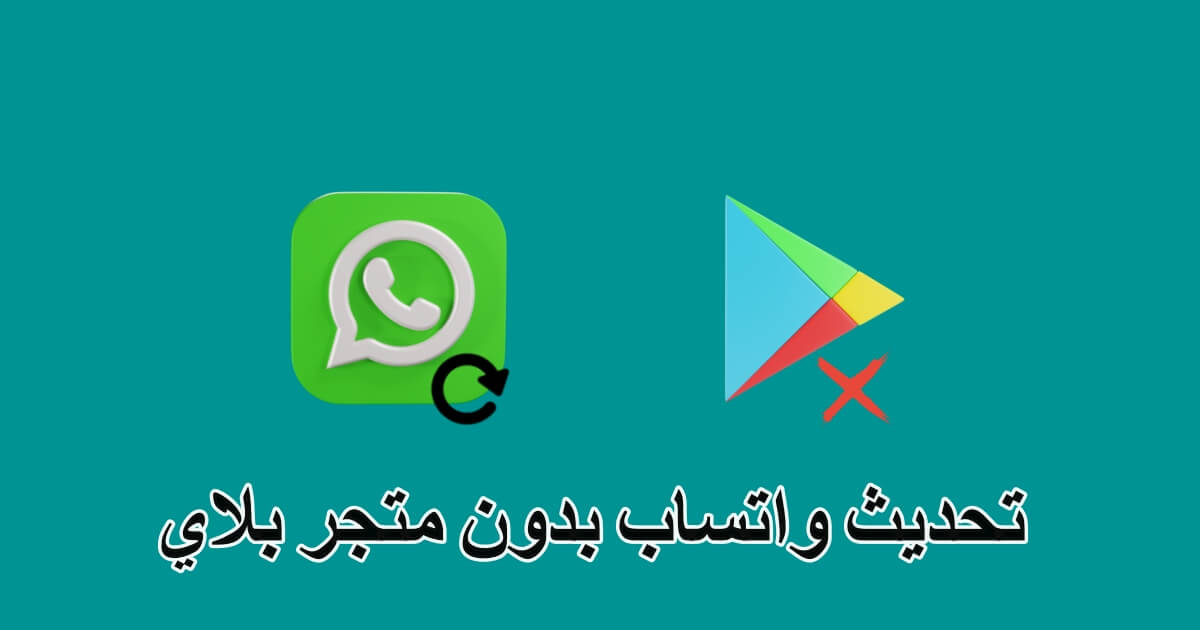
الطريقة الأولى: التنزيل من الموقع الرسمي لواتساب
تُعتبر هذه الطريقة واحدة من أكثر الطرق أمانًا وموثوقية لتحديث واتساب بدون متجر بلاي، حيث يمكنك تنزيل أحدث إصدار مباشرةً من الموقع الرسمي لواتساب. اتبع الخطوات التالية:
الخطوة 1. افتح المتصفح: على جهاز الأندرويد الخاص بك، افتح متصفح الويب المفضل لديك.
الخطوة 2. زيارة موقع واتساب: انتقل إلى الموقع الرسمي لواتساب عبر الرابط: https://www.whatsapp.com/android/.
الخطوة 3. تنزيل ملف APK: اضغط على زر "تنزيل الآن" لتحميل أحدث إصدار من ملف WhatsApp APK.
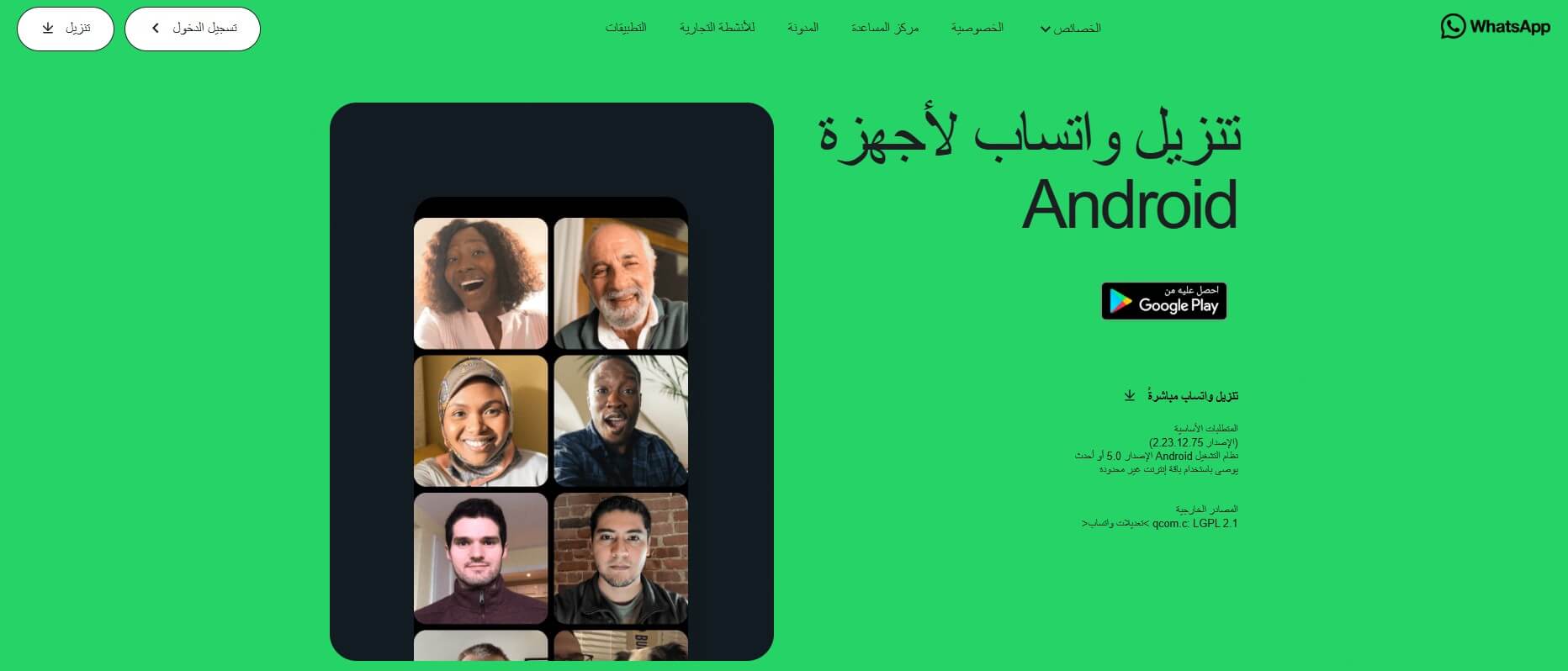
الخطوة 4. السماح بمصادر غير معروفة: إذا لم تقم بتمكين تثبيت التطبيقات من مصادر غير معروفة، ستحتاج إلى ذلك. افتح إعدادات الهاتف، ثم انتقل إلى الأمان > مصادر غير معروفة > وقم بتمكين هذا الخيار.
الخطوة 5. تثبيت ملف APK: بعد تنزيل ملف APK، افتحه واتبع التعليمات الظاهرة على الشاشة لتثبيت التحديث.
الخطوة 6. التحقق وفتح التطبيق: بعد اكتمال التثبيت، افتح واتساب وتحقق من رقم هاتفك إذا لزم الأمر. الآن، سيكون التطبيق محدثًا إلى أحدث إصدار.
👍 مزايا هذه الطريقة:
- الأمان: تنزيل التطبيق من الموقع الرسمي يضمن حصولك على نسخة آمنة وموثوقة من واتساب.
- سهولة الاستخدام: العملية بسيطة ولا تتطلب استخدام أي تطبيقات طرف ثالث.
الطريقة الثانية: تنزيل ملف APK من مصدر موثوق
تُعد هذه الطريقة فعّالة لتحديث واتساب بدون متجر بلاي، خاصةً إذا واجهت صعوبة في الوصول إلى الموقع الرسمي لواتساب. اتبع الخطوات التالية:
الخطوة 1. البحث عن مصدر APK موثوق: ابحث عن موقع موثوق يقدم تنزيلات ملفات APK، مثل APKMirror أو APKPure أو Aptoide.
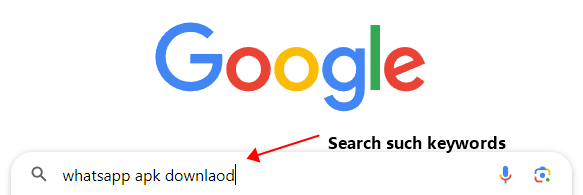
الخطوة 2. ابحث عن واتساب: استخدم وظيفة البحث في الموقع للعثور على أحدث إصدار من واتساب.
الخطوة 3. تنزيل ملف APK: قم بتنزيل ملف APK على جهازك.
الخطوة 4. السماح بمصادر غير معروفة: تأكد من تمكين خيار تثبيت التطبيقات من مصادر غير معروفة (الإعدادات > الأمان > مصادر غير معروفة).
الخطوة 5. تثبيت ملف APK: افتح ملف APK الذي تم تنزيله واتبع التعليمات لتثبيت التحديث.
الخطوة 6. فتح التطبيق والتحقق: بعد التثبيت، افتح واتساب وأكمل عملية التحقق إذا لزم الأمر.
👍 مزايا هذه الطريقة:
- التوافر: توفر مواقع APK الموثوقة الإصدارات الأحدث بسرعة وموثوقية.
- المرونة: يمكن استخدام هذه الطريقة إذا كان الوصول إلى الموقع الرسمي لواتساب غير ممكن.
الطريقة الثالثة: التحديث من داخل واتساب (ميزة التحديث داخل التطبيق)
في بعض الأحيان، يتضمن واتساب ميزة التحديث داخل التطبيق، مما يتيح للمستخدمين تحديث التطبيق مباشرة من داخله. عادةً ما يكون التحديث التلقائي في واتساب مفعّلًا دائمًا، ولكن إذا كنت قد أوقفت هذه الخاصية سابقًا، يمكنك تحديث التطبيق يدويًا باستخدام هذه الطريقة. يرجى ملاحظة أن متجر جوجل بلاي سيظل الخيار الأول لتحديث واتساب، ولا يمكن تجاوزه. هذه الطريقة ممتازة إذا كانت الميزة مفعّلة على جهازك. إليك الخطوات:
الخطوة 1. افتح واتساب: ابدأ بفتح تطبيق واتساب.
الخطوة 2. تحقق من التحديثات: انتقل إلى خيار "الإعدادات" داخل واتساب، ثم إلى "مساعدة" > "معلومات التطبيق". إذا كان هناك تحديث متاح، ستظهر لك خيار لتنزيل أحدث إصدار.
الخطوة 3. تنزيل وتثبيت: إذا كان تطبيق واتساب لديك قديمًا، ستظهر رسالة تطلب منك تنزيل التحديث وتثبيته.
الخطوة 4. إكمال التحديث: بمجرد اكتمال التحديث، أعد تشغيل واتساب لبدء استخدام الإصدار الأحدث.
👍 مزايا هذه الطريقة:
- الراحة: التحديث من داخل التطبيق سهل وبسيط للغاية.
- السرعة: هذه الطريقة عادةً أسرع لأنها تتطلب خطوات أقل.
ضمان عملية تحديث سلسة
على الرغم من أن تحديث واتساب بدون متجر بلاي يُعد عملية بسيطة في الغالب، إلا أن اتباع بعض أفضل الممارسات يمكن أن يضمن تجربة خالية من المشاكل:
-
نسخ بياناتك احتياطيًا: قبل التحديث، يُفضل إنشاء نسخة احتياطية من محادثات واتساب. انتقل إلى الإعدادات > الدردشات > النسخ الاحتياطي للدردشات، وأنشئ نسخة احتياطية على Google Drive أو محليًا.
-
اتصال إنترنت مستقر: تأكد من توفر اتصال إنترنت مستقر لتجنب الانقطاعات أثناء عملية التنزيل أو التثبيت.
-
التحقق من المصادر: قم بتنزيل ملفات APK فقط من مصادر موثوقة لتجنب المخاطر الأمنية.
نصيحة إضافية: كيفية استعادة نسخة واتساب الاحتياطية من Google Drive إلى الآيفون؟
إذا كنت تخطط للانتقال من Android إلى iPhone، فقد يكون هذا خيارًا أفضل إذا كنت لا تستطيع الوصول إلى متجر Google Play. مع إطلاق iOS 26، ستتمكن من تجربة أحدث تقنيات الذكاء الاصطناعي بعد تحديث جهازك. ولكن قد يتساءل مستخدمو واتساب: كيف يمكن استعادة نسخة واتساب الاحتياطية من Google Drive إلى الآيفون الجديد؟
لحسن الحظ، يمكن لـiTransor for Whatsapp(iMyTrans) مساعدتك في تحقيق ذلك! حيث يتيح استعادة النسخ الاحتياطية لكل من واتساب وواتساب للأعمال من Google Drive إلى الآيفون. إليك دليلًا خطوة بخطوة للقيام بذلك:
الخطوة 1: قم بتنزيل iMyTrans مجانًا. يمكنك استخدامه لاستعادة نسخة واتساب الاحتياطية بسهولة!
📃 الميزات الرئيسية:
- استعادة وعرض واتساب من/في نسخة Google Drive الاحتياطية.
- نسخ احتياطي لواتساب على جهاز الكمبيوتر الخاص بك بكلمة مرور آمنة تحددها بنفسك.
- نقل واتساب وواتساب للأعمال بنقرة واحدة من Android إلى iPhone أو من iPhone إلى Android.
الخطوة 2: قم بتوصيل جهاز الآيفون الجديد الخاص بك بالكمبيوتر وافتح برنامج iMyTrans على جهاز الكمبيوتر.
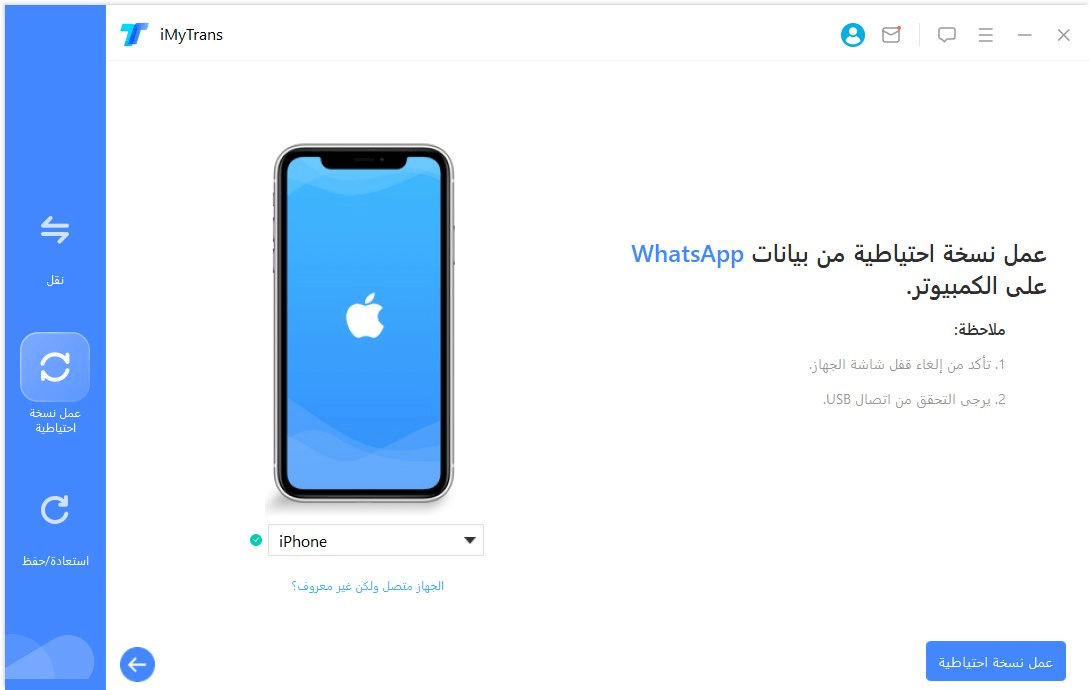
الخطوة 3: انقر على خيار "نسخ احتياطي" في العمود الأيسر. ثم اختر "من جوجل درايف"، وأخيرًا اضغط على زر "نسخ احتياطي" في الزاوية اليمنى السفلية.
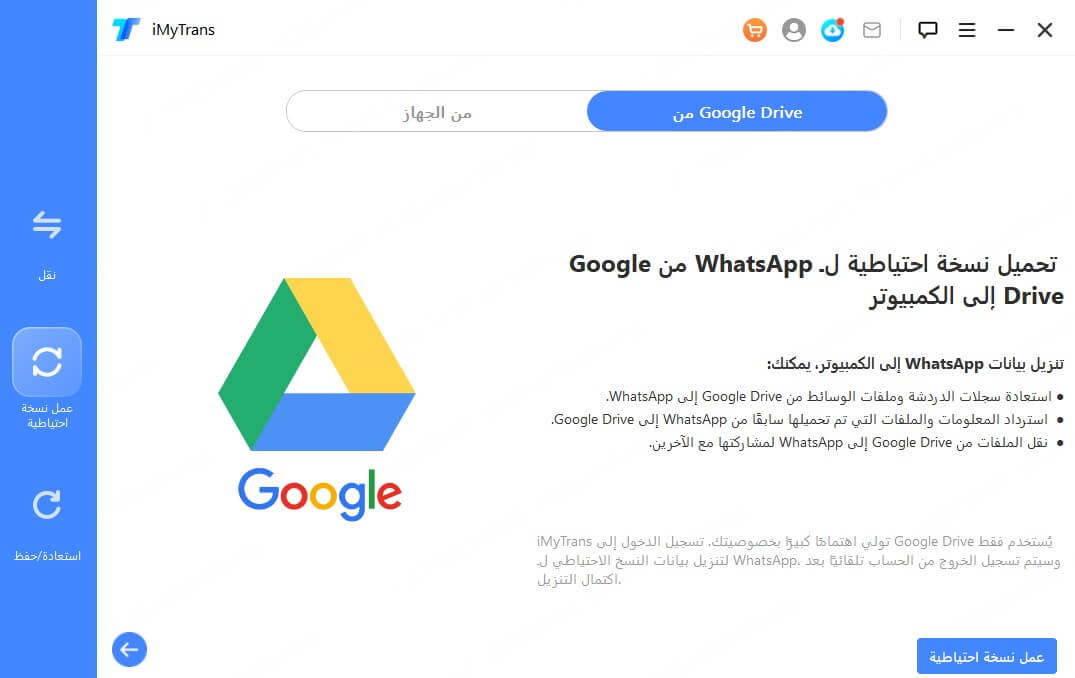
الخطوة 4: قم بتسجيل الدخول إلى حسابك على Google وأكمل عملية التحقق بخطوتين.
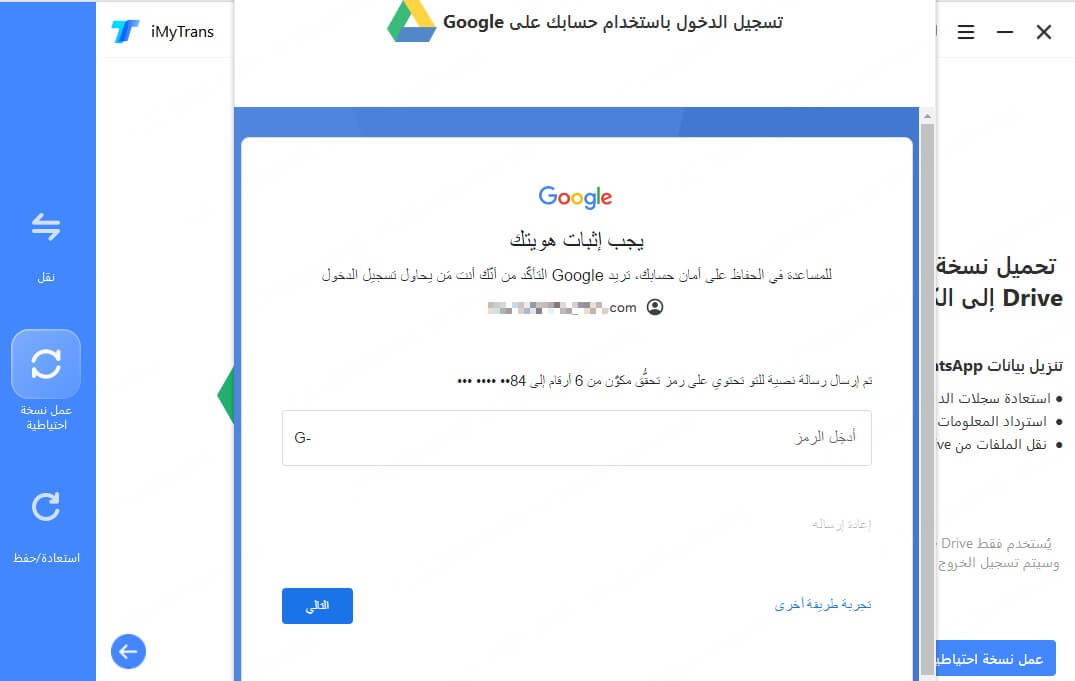
يحرص iMyTrans على خصوصيتك. تسجيل الدخول إلى Google Drive يمنح إذنًا فقط لتنزيل بيانات النسخ الاحتياطي لواتساب ولا ينتهك بياناتك الأخرى.
الخطوة 5: اختر النسخة الاحتياطية المحددة من واتساب التي ترغب في استيرادها من Google Drive. بمجرد الاختيار، يمكنك استعادة بيانات النسخة الاحتياطية إلى جهاز الآيفون الخاص بك!
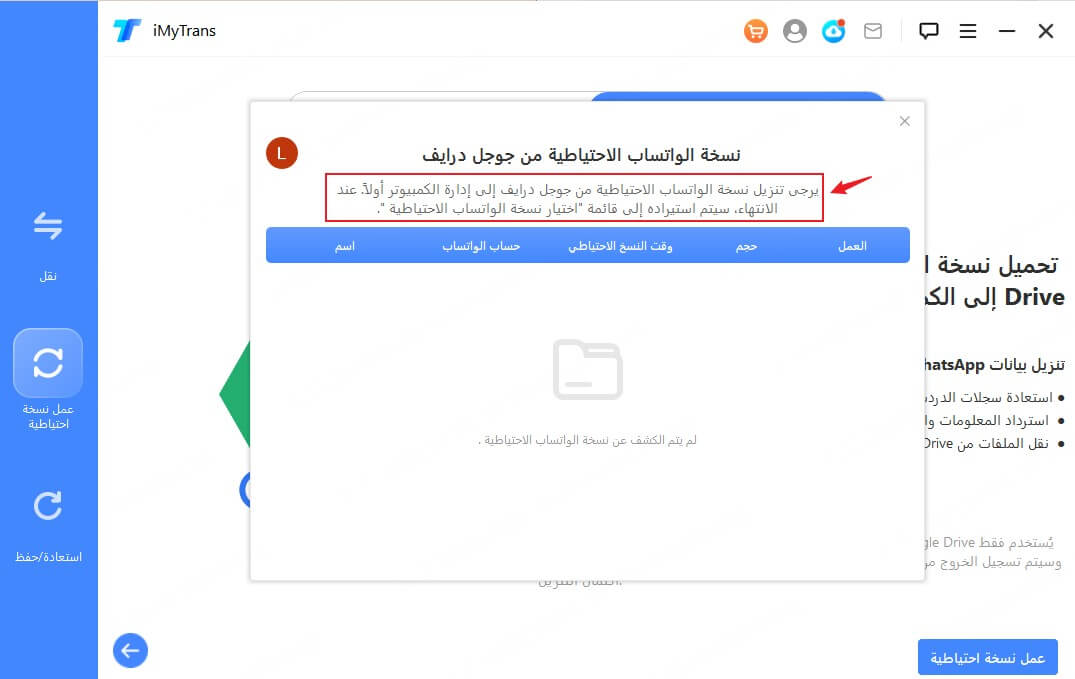
شاهد الفيديو لتتعرف على كيفية استعادة نسخة WhatsApp الاحتياطية من Google Drive إلى iPhone!
الخاتمة
تحديث واتساب بدون متجر بلاي ممكن تمامًا باستخدام طرق بديلة مثل التنزيل من الموقع الرسمي لواتساب، استخدام مصادر APK الموثوقة، أو الاستفادة من ميزة التحديث داخل التطبيق. لكل طريقة ميزاتها، واختيار الأنسب يعتمد على احتياجاتك وظروفك الخاصة.
من خلال اتباع الخطوات الموضحة في هذا الدليل، يمكنك ضمان أن يكون واتساب الخاص بك محدثًا دائمًا، آمنًا، ويعمل بكفاءة. لا تنسَ نسخ بياناتك احتياطيًا، التحقق من المصادر، والاستمتاع بأحدث ميزات وتحسينات واتساب!







